Skapa ett molnflöde från en beskrivning
När du bygger upp en automatisering med Power Automate, det kan ta värdefull tid att lära sig vilka åtgärder och utlösare du behöver, speciellt om du är ny på Power Automate. Om du vill hoppa direkt in och komma igång kan du nu bara skriva en beskrivning av vad du vill automatisera i det dagliga språket. Stöd för de flesta kopplingarna, Power Automate sedan använder du OpenAI Codex för att översätta din beskrivning till kod och ger sedan ett motsvarande flöde som du kan skapa direkt.
Förutsättningar
Ett arbets- eller skolkonto med åtkomst till en Power Automate miljö som är baserad i Europa och USA.
Kommentar
- Du kan inte skapa molnflöden utifrån en beskrivning om du är inloggad med ett Microsoft-konto.
- Om du inte har tillgång till en miljö som är baserad i Europa och USA kan du skapa en ny miljö och välj Europa eller USA som region.
Kontrollera aktuell begränsningar för mer information.
Skapa ett flöde från en beskrivning
I följande exempel skapar du ett automatiserat molnflöde som skickar ett meddelande via Teams och ett e-postmeddelande varje gång någon svarar på en Microsoft Forms undersökning.
Logga in på Power Automate.
På navigeringsmenyn till vänster väljer du Skapa>Beskriv den för att utforma den (förhandsversion).
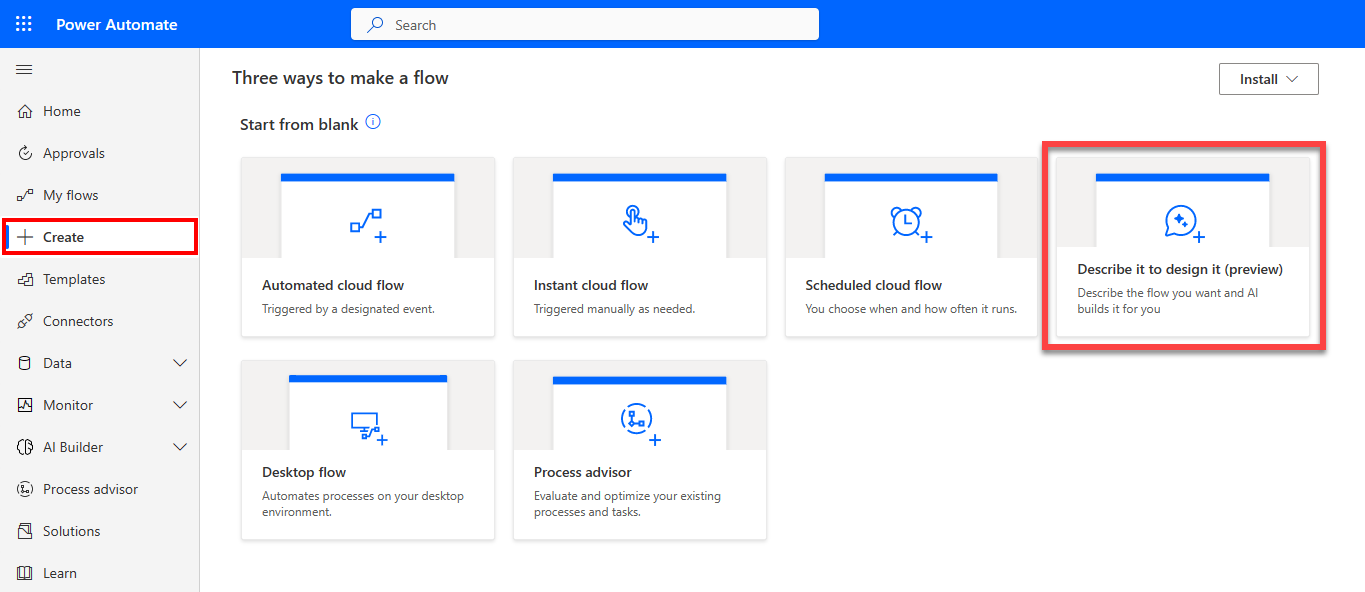
En skärm öppnas där du kan ange en beskrivning av vad du vill automatisera. Du får också ett exempel som du kan använda som inspiration och prova direkt. Som ett alternativ kan du också gå till Startsidan och börja beskriva dina krav. Läs mer i Skapa ett flöde med hjälp av Copilot.
I det här exemplet anger du Varje gång någon svarar på en undersökning i Microsoft Forms, skickar ett meddelande till Teams och skickar ett e-postmeddelande.
Välj Bekräfta (höger pil).
Power Automate Returnerar ett föreslaget flöde som motsvarar det du angav.
Obs
Om inga av förslagen stämmer överens med vad du vill automatisera kan du markera Det här är inte vad jag letar efter. Du får vägledning om vad du kan göra härnäst. Detta hjälper Microsoft att förbättra AI bakom den här funktionen.
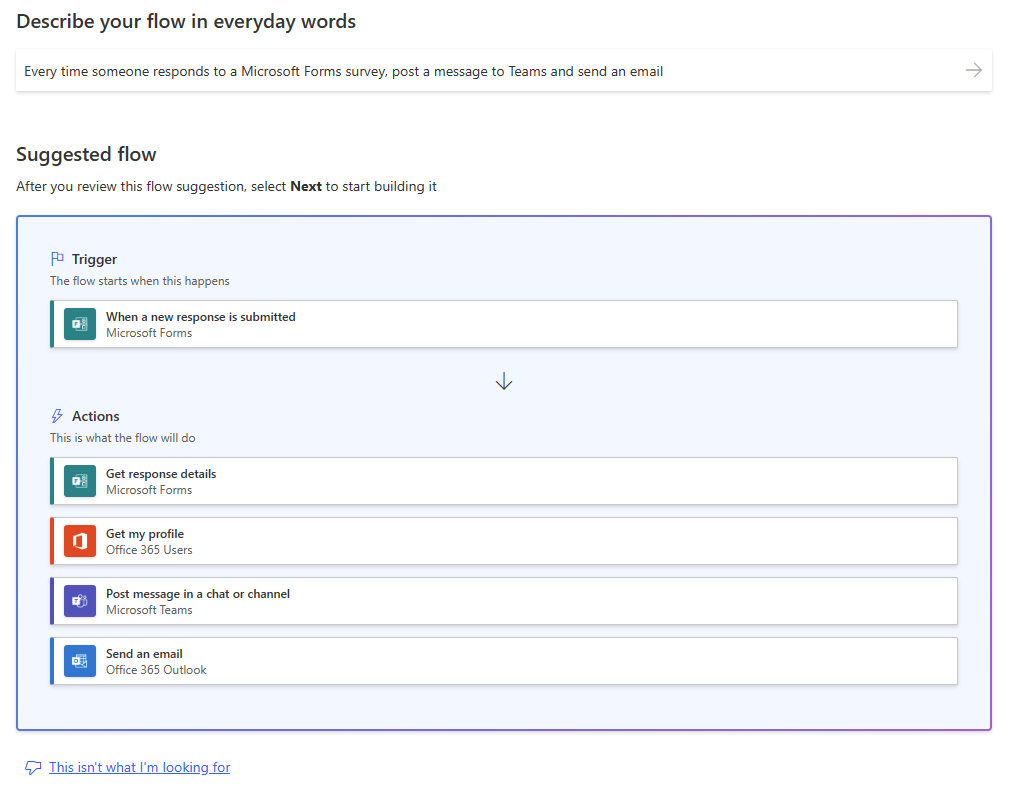
Klicka på Nästa.
Konfigurera de anslutningar du behöver för att köra flödet.
Klicka på Nästa.
Ange den information som behövs för att köra flödet. Till exempel vilket formulär du ska använda och till vem du ska skicka Teams meddelande och e-post. Du kan bestämma dig för att fylla i informationen i det här steget eller göra det senare i designern.
Välj Skapa flöde.
Nu är flödet färdigbyggt. Klar! Du kan göra ändringar och redigera flödet eller spara och testa det.
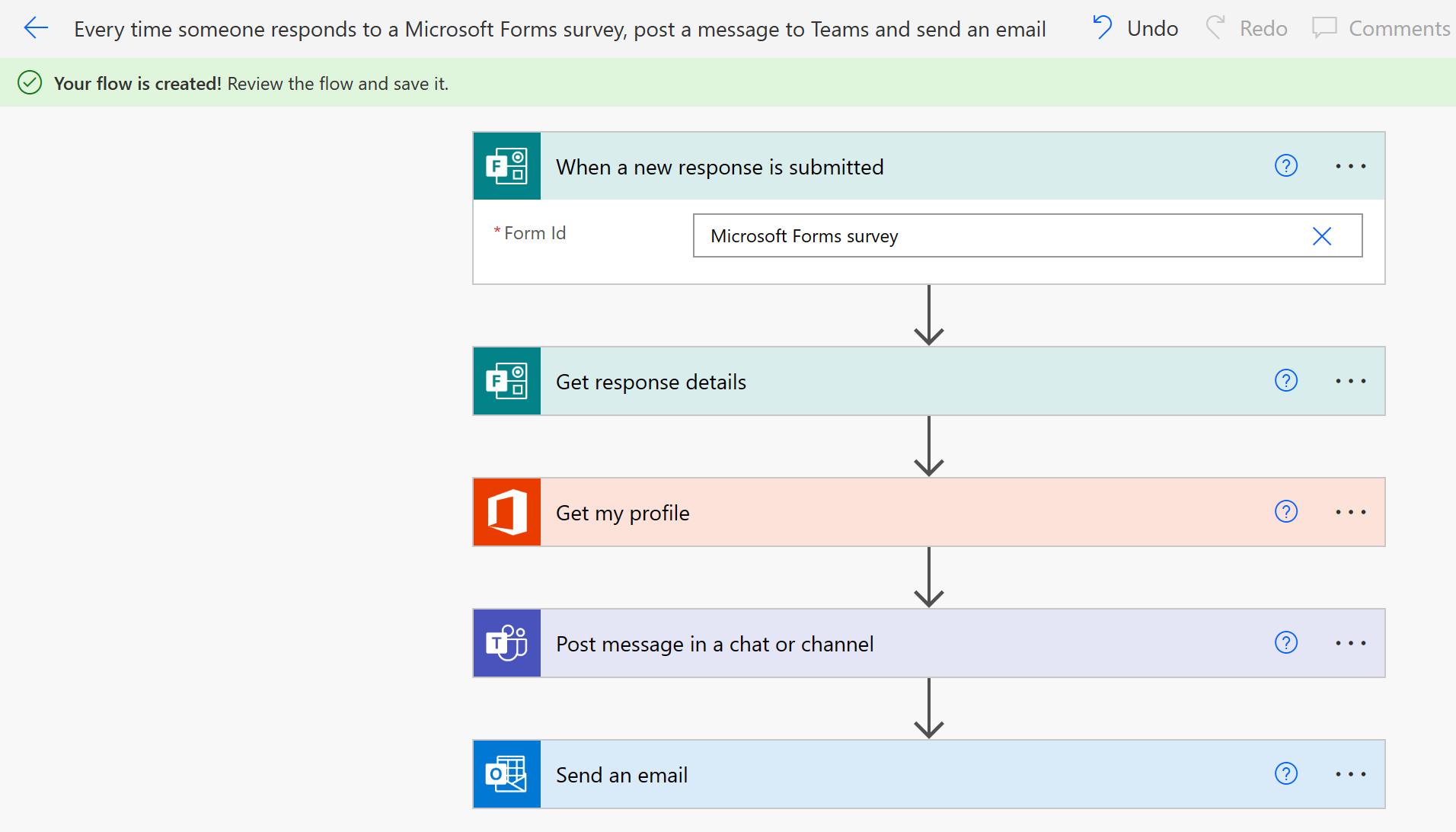
Använda naturligt språk för flöden i Teams
Du kan använda naturligt språk för flöden i Teams. Om appen Arbetsflöden inte har en mall som passar ditt scenario kan den här funktionen hjälpa dig skapa ett flöde i Teams. För att använda funktionen beskriver du vad du vill att flödet ska göra, och sedan genererar funktionen ett flöde åt dig. Dessa steg eliminerar behovet av att börja om från början.
Obs
Naturligt språk för flöde i Teams är endast tillgängligt för utvalda kanaler.
Följ dessa steg om du vill använda naturligt språk för att flöda:
Längst upp i menyn Chatt i Teams väljer du Kanaler.
Leta rätt på kanalen, välj knappen med tre punkter (...) och välj sedan Arbetsflöden.
Längst ned på skärmen Arbetsflöden väljer du Arbetsflödesverktyget.
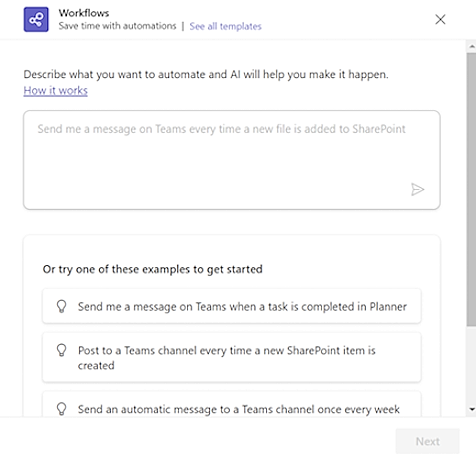
I den tomma filen skriver du din prompt.
AI:n föreslår en lista med flöden baserat på din prompt.
Om exemplen inte riktigt matchar ditt scenario rullar du nedåt och väljer Visa fler exempel. Om du inte är nöjd med exemplen kan du redigera uppmaningen om nya exempel.
Välj ett exempel som passar ditt scenario och välj sedan Nästa.
Granska flödet. Om du är nöjd väljer du Nästa. Om du inte är nöjd väljer du Det här är inte vad jag letar efter och följer instruktionerna.
När parametrarna för ditt flöde är inställda väljer du Nästa.
Om så behövs ska du redigera flödet och välja Skapa flöde.
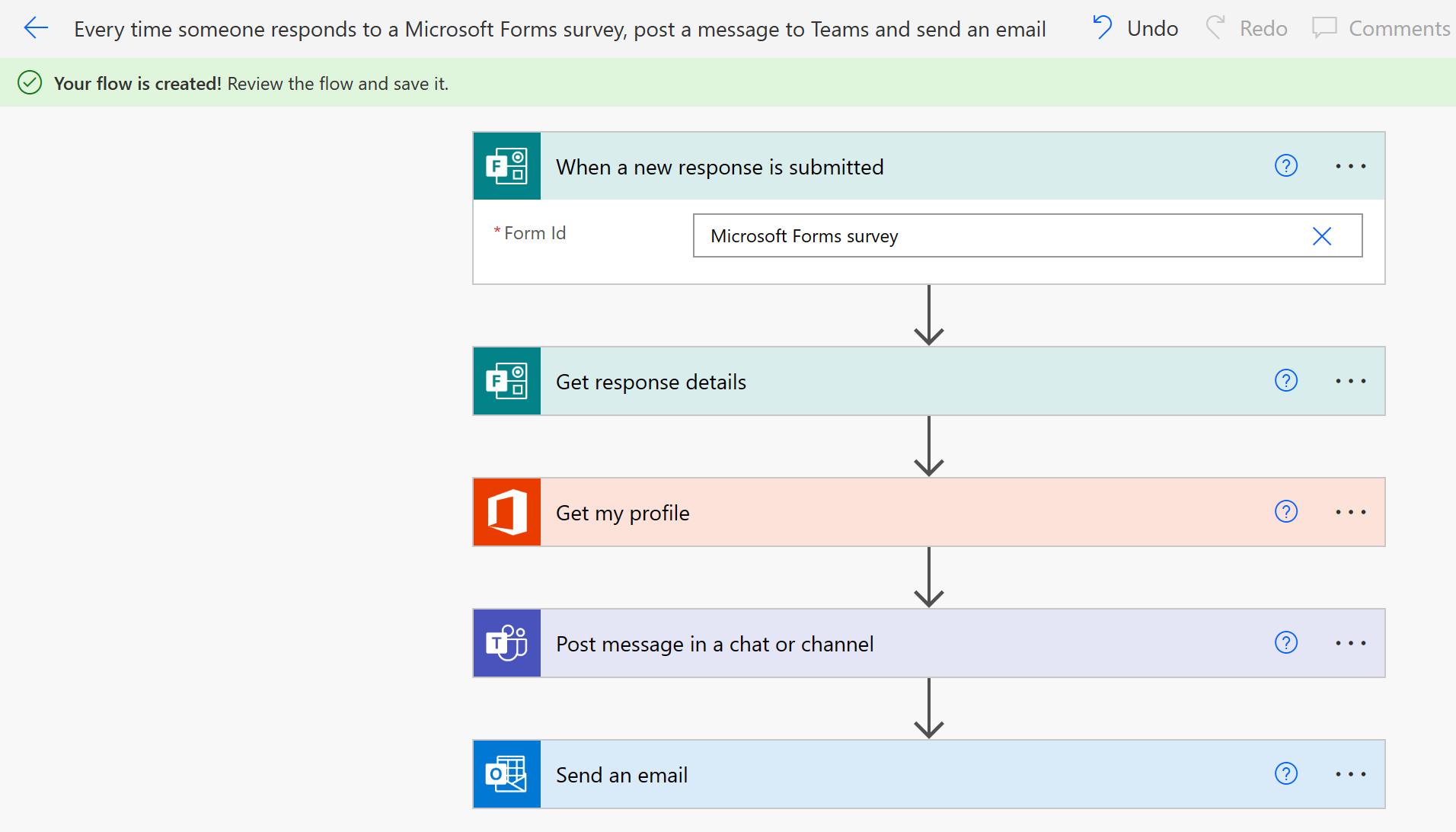
När du får meddelandet, Arbetsflödet har lagts till väljer du Klar.
Begränsningar
- Power Automate har endast stöd för beskrivningar som är skrivna på engelska. Beskrivningar som du skriver på andra språk kan fungera, men de stöds inte.
- Molnflöden är den enda typ av flöde som du kan skapa utifrån en beskrivning.
- I den aktuella versionen kanske AI inte fyller i vissa parametrar automatiskt, även om du anger dem i beskrivningen.